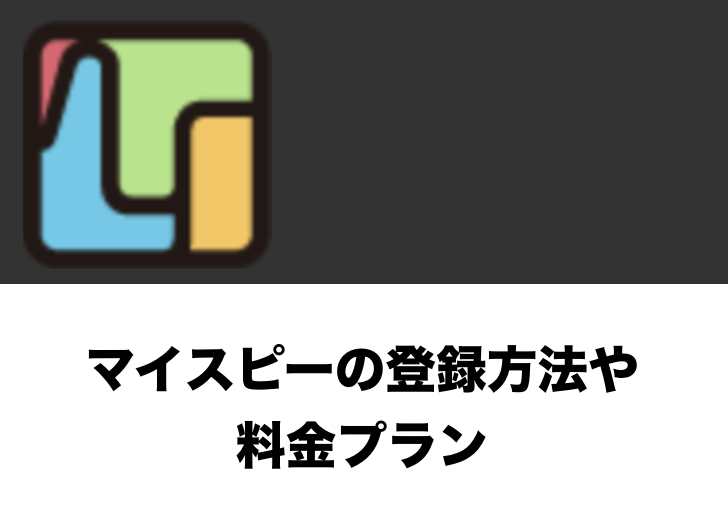こんにちは!kazunoriです。
マイスピーはメルマガ配信スタンドとして非常に優秀なサービスです。
もしメルマガを始めるのならマイスピー一択だろと私は思うレベルですね。
今あなたもマイスピーに登録しようか迷っているところでしょう。
そこで今回は、
- マイスピーの登録方法
- 最初に選ぶおすすめの料金プラン
について紹介していきますね!
もくじ
マイスピーの登録方法を画像付きでわかりやすく解説!
それでは早速マイスピーの登録方法を画像付きで説明しますね。
まずはこちらのマイスピー公式サイトへ入りましょう。
1.公式サイトから”お申込みはこちら”をクリックしましょう。
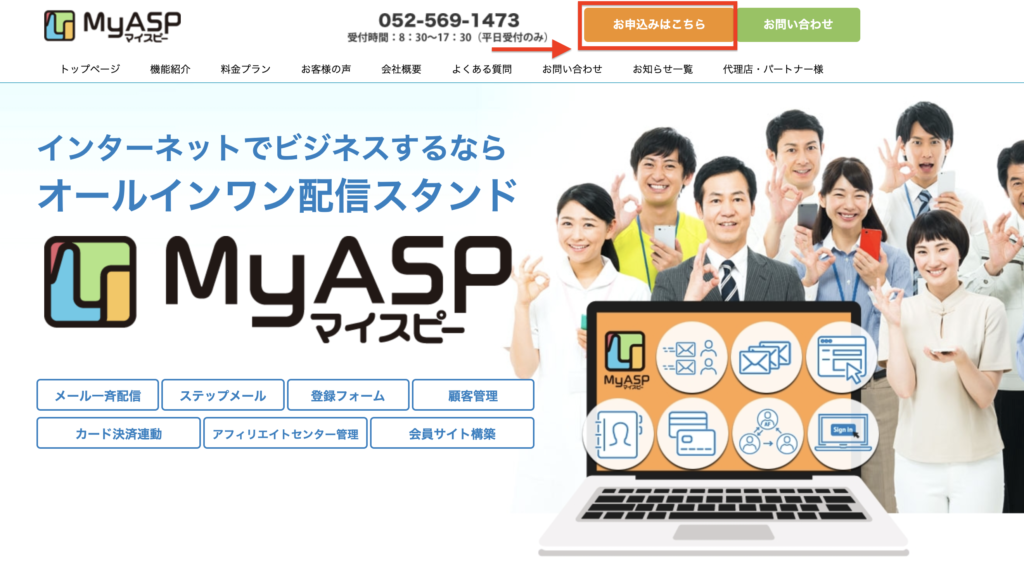
2.登録したい料金プランから”今すぐ申し込む”をクリックしましょう。
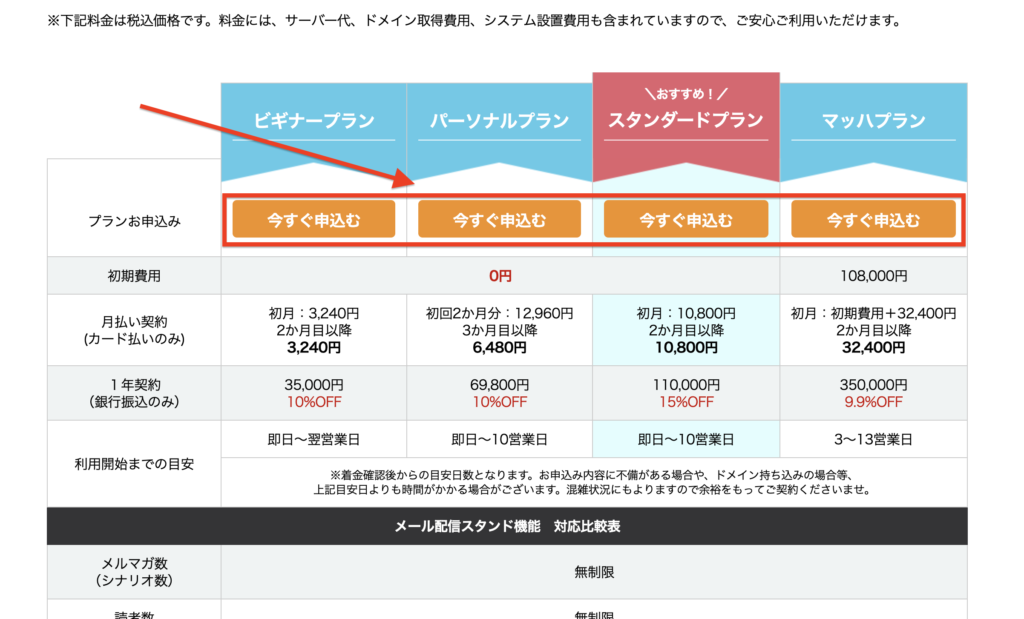
3.お客様情報を入力し”入力内容を確認する”をクリックしましょう。
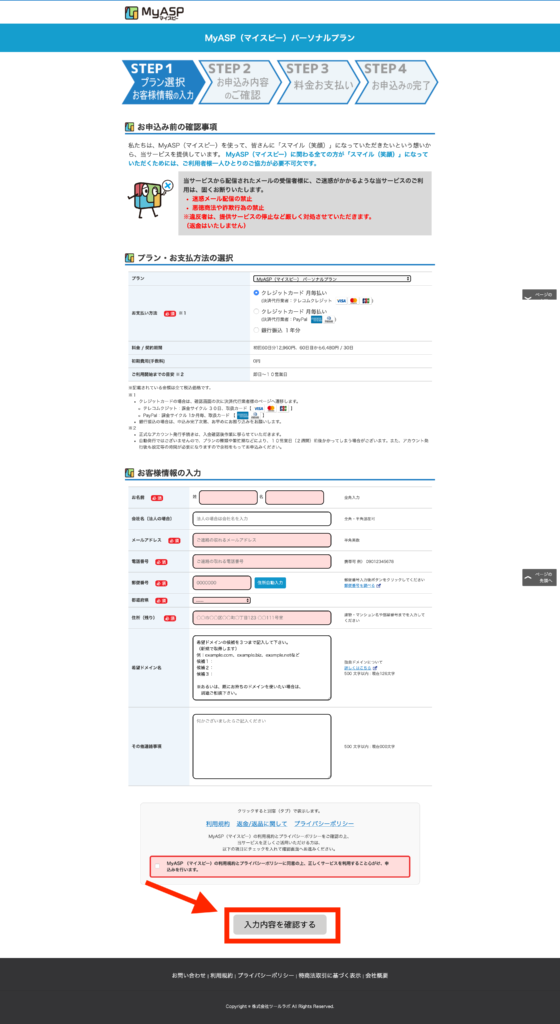
記入する項目は、
- プラン
- お支払い方法
- お名前
- 会社名(法人の場合)
- メールアドレス
- 電話番号
- 郵便番号
- 都道府県
- 住所
- 希望ドメイン
- その他連絡事項
を記入しましょう。
4.お申込み内容を確認し下までスクロールします。確認したら”次に進む”をクリックしましょう。
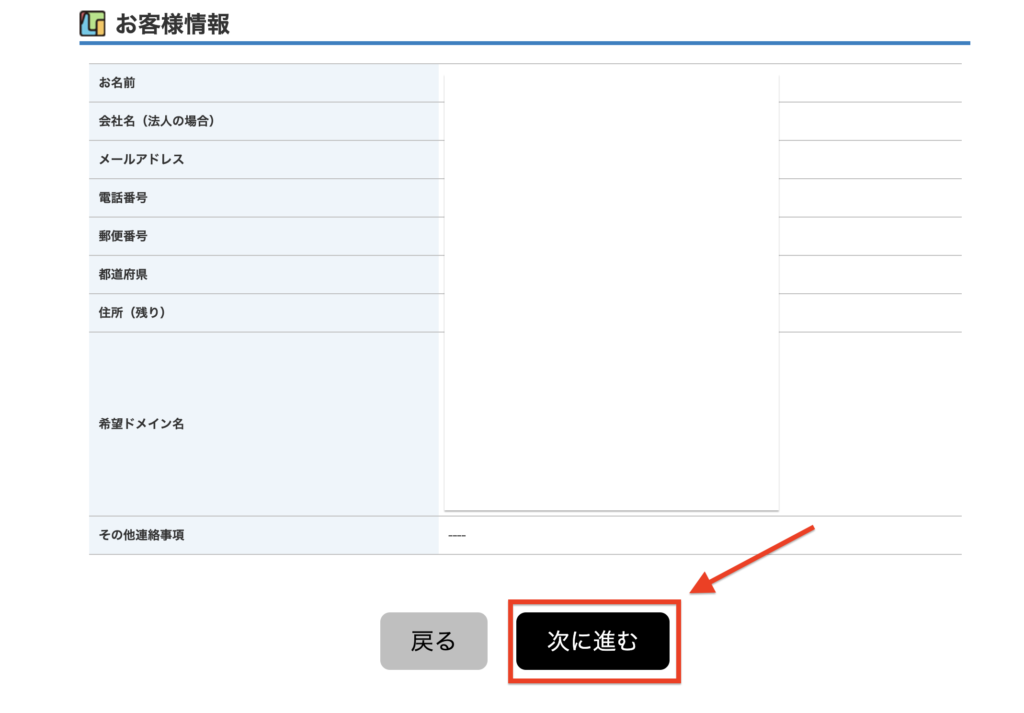
5.クレジットカード決済の情報を入力します。入力を終えたら”決済開始”をクリックしましょう。
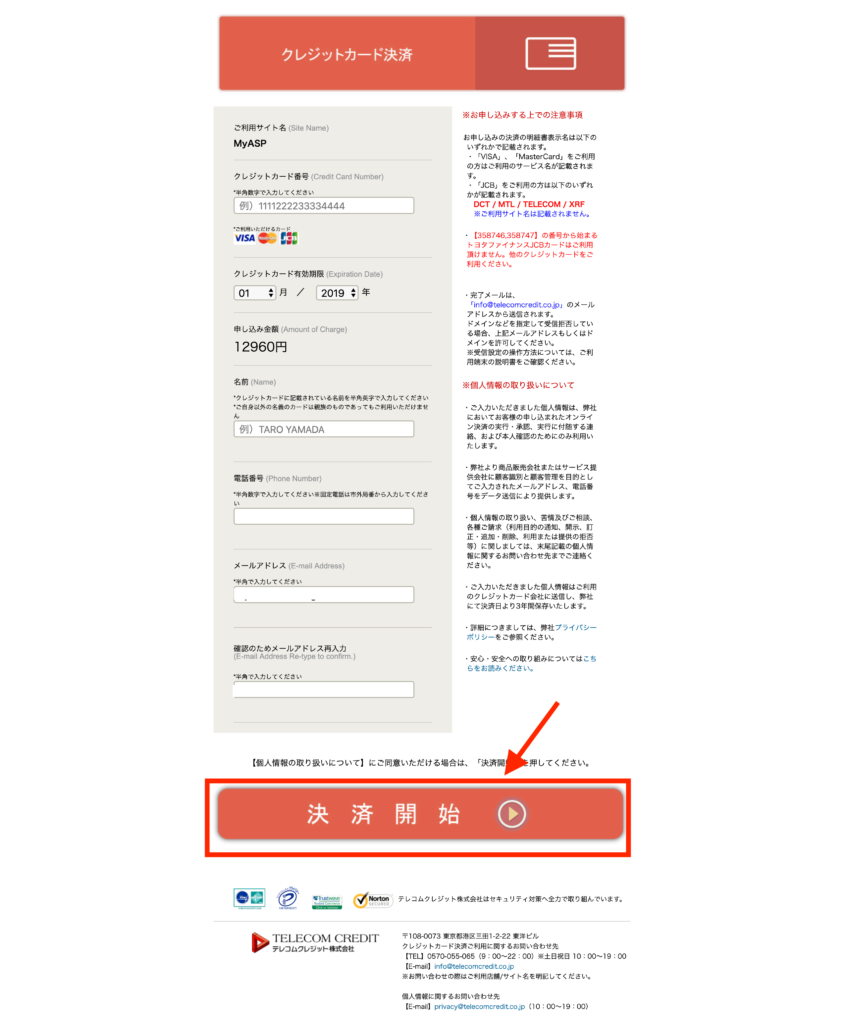
入力する内容は、
- クレジットカード番号
- クレジットカード有効期限
- 名前
- 電話番号
- メールアドレス
- 確認のためのメールアドレス
を入力します。
6.この画面が出れば完了です。
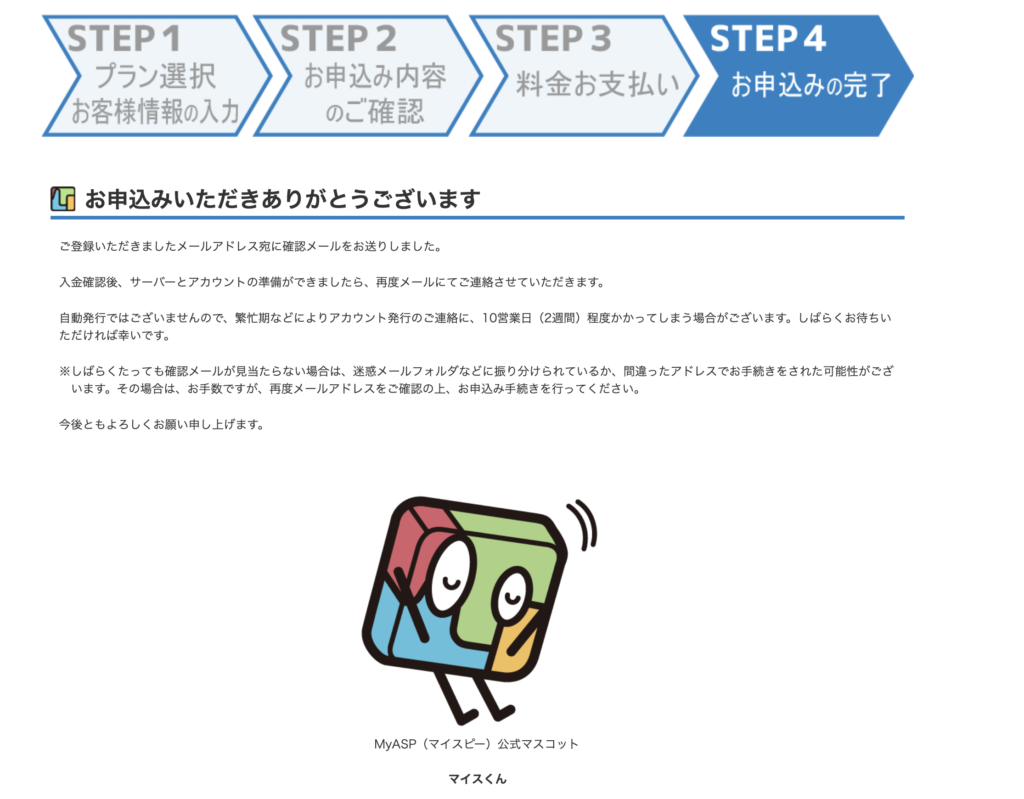
完了画面まで出たら、登録したメールアドレス宛に確認のメールが届いています。

こちらまで確認出来たら完了です。
もし届いていないならメールアドレスに間違いがないか再度チェックしてくださいね。
マイスピーで最初に選ぶべき料金プランは?
マイスピーには様々な料金プランがあります。
料金プランはこちらです。
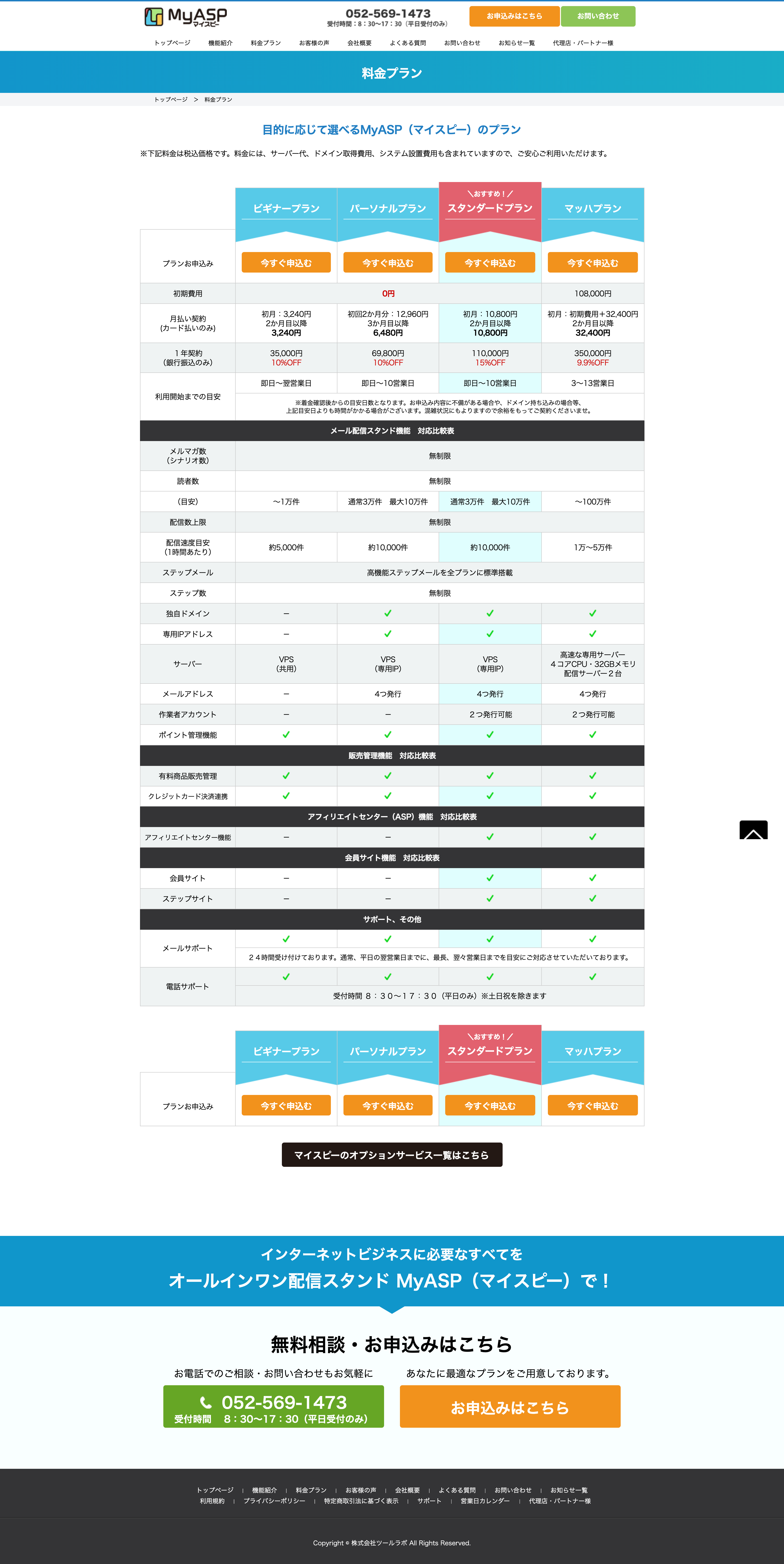
最初始めるならばパーソナルプランがおすすめです。
ビギナープランでも良いのですが、移行作業が少し面倒です。
そして上のプランである、
- スタンダードプラン
- マッハプラン
はオーバースペックですね。
もし自分でアフィリエイトセンターを持つ場合にこの2つのを選びましょう。
それまではパーソナルプランを選ぶようにしましょう!
まとめ
今回は、
- マイスピーの登録方法
- 最初に選ぶおすすめの料金プラン
について紹介しました。
マイスピーに登録をするには画像の通りに進めて登録してくださいね。
料金プランも最初ならばパーソナルで十分です。
その上を登録する時は、自分でアフィリエイトセンターを持つ時で良いでしょう。
もしメルマガを始めようと考えている方はマイスピーを是非検討してくださいね。
それでは最後まで御覧いただきありがとうございました。